Excel で n 行ごとに平均する方法 (例あり)
次の基本的な式を使用して、Excel の n 行ごとの平均を計算できます。
=AVERAGE(IF(MOD(ROW( A2:A21 )-MIN(ROW( A2:A21 )),n)=0, A2:A21 ))
この式は、範囲A2:A21内の n 番目ごとの値の平均を計算します。
数式内のnの値を変更するだけで、特定の行の平均が得られます。
たとえば、次の式を使用して4行ごとの平均を求めることができます。
=AVERAGE(IF(MOD(ROW( A2:A21 )-MIN(ROW( A2:A21 )),4)=0, A2:A21 ))
次の例は、この公式を実際に使用する方法を示しています。
例: Excel での n 行ごとの平均
Excel に次の値の列があるとします。
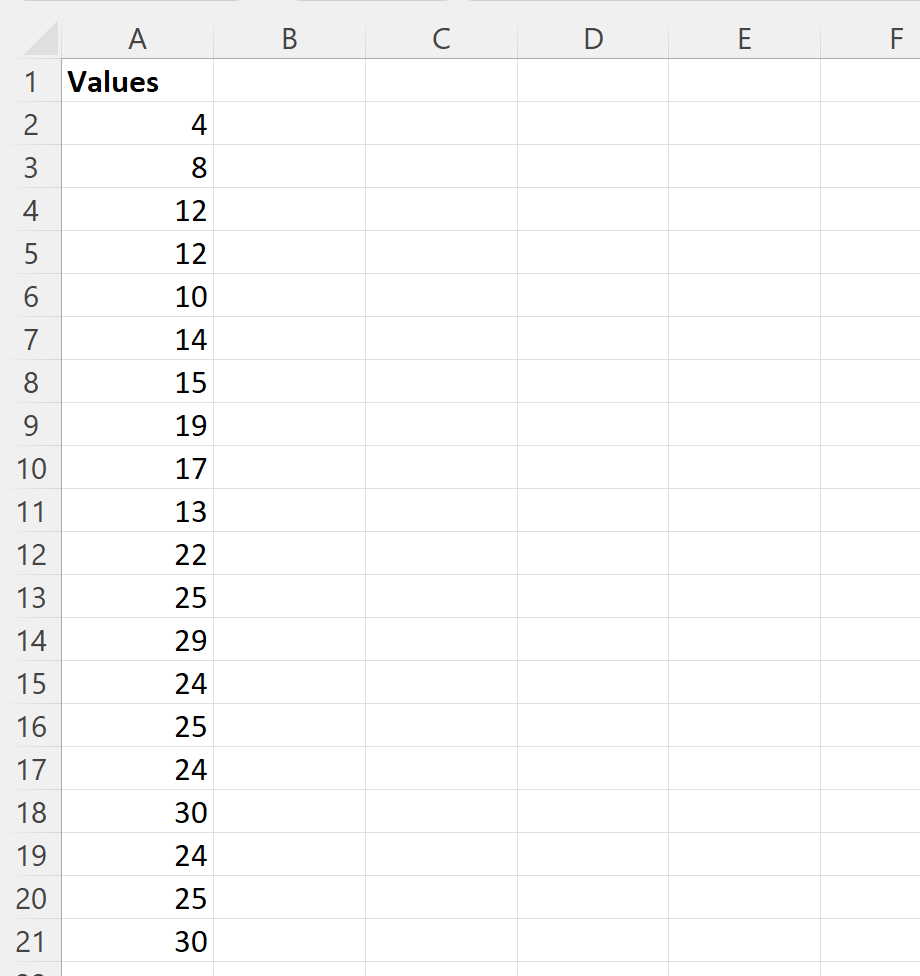
次の式を使用して、列 A の4行ごとの平均を計算できます。
=AVERAGE(IF(MOD(ROW( A2:A21 )-MIN(ROW( A2:A21 )),4)=0, A2:A21 ))
次のスクリーンショットは、この式を実際に使用する方法を示しています。
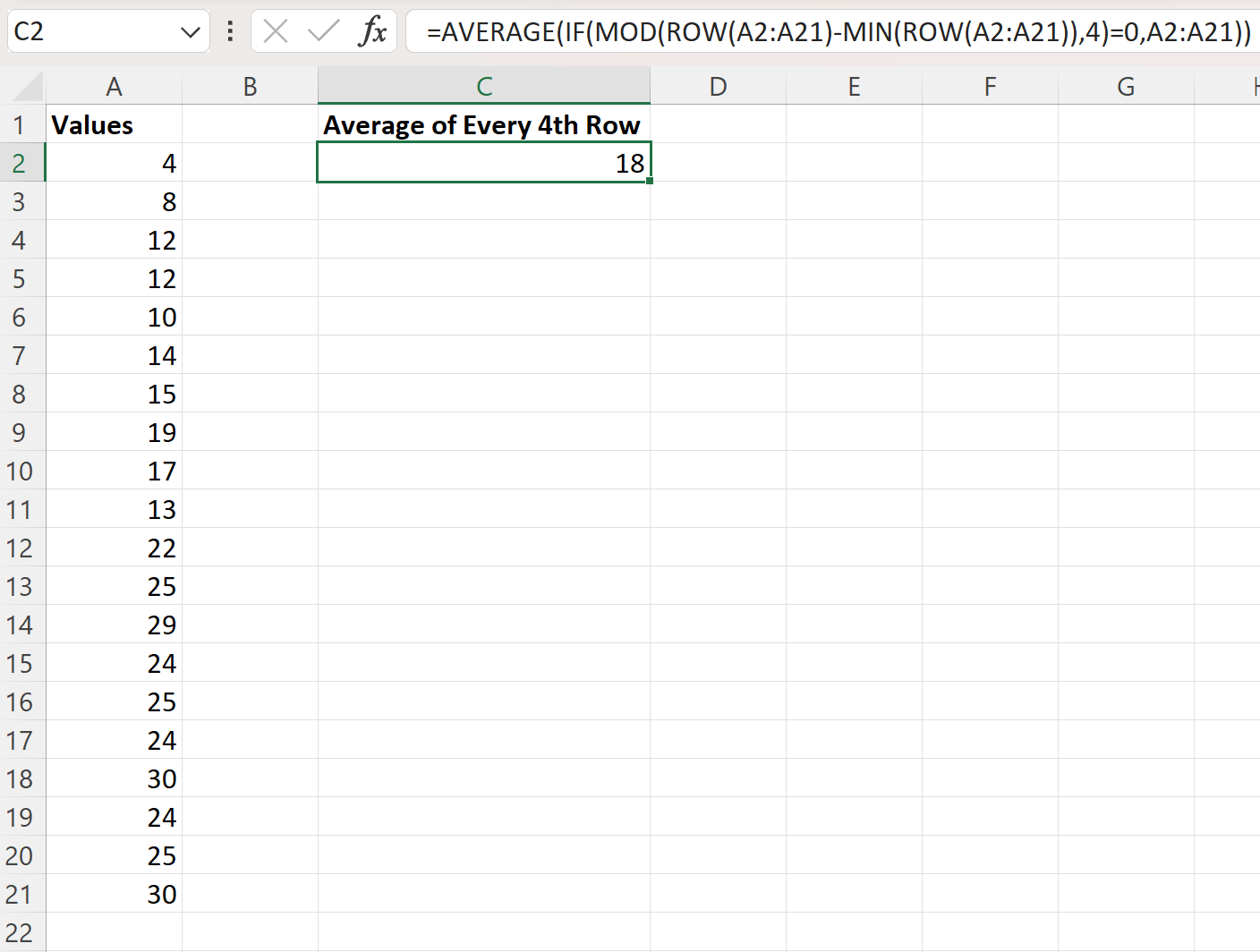
この式は、範囲A2:A21の 4 行ごとの平均が18であることを示しています。
範囲内の 4 番目ごとの値を手動で識別することで、これが正しいことを確認できます。
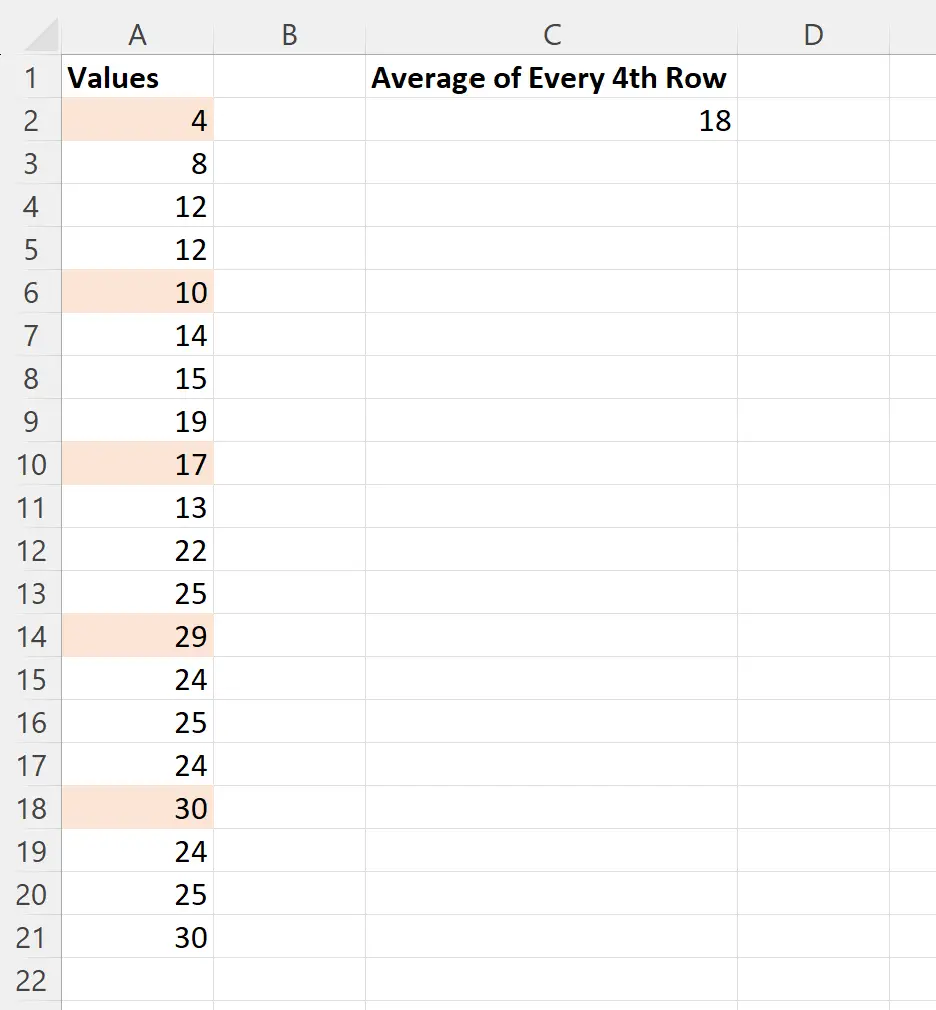
これらの値の平均は次のように計算できます。
平均 = (4 + 10 + 17 + 29 + 30) / 5 = 18
式のnの値を変更すると、n 番目の異なる値を選択できます。
たとえば、次の式を使用して、範囲内の6 行ごとの平均を計算できます。
=AVERAGE(IF(MOD(ROW( A2:A21 )-MIN(ROW( A2:A21 )),6)=0, A2:A21 ))
次のスクリーンショットは、この式を実際に使用する方法を示しています。
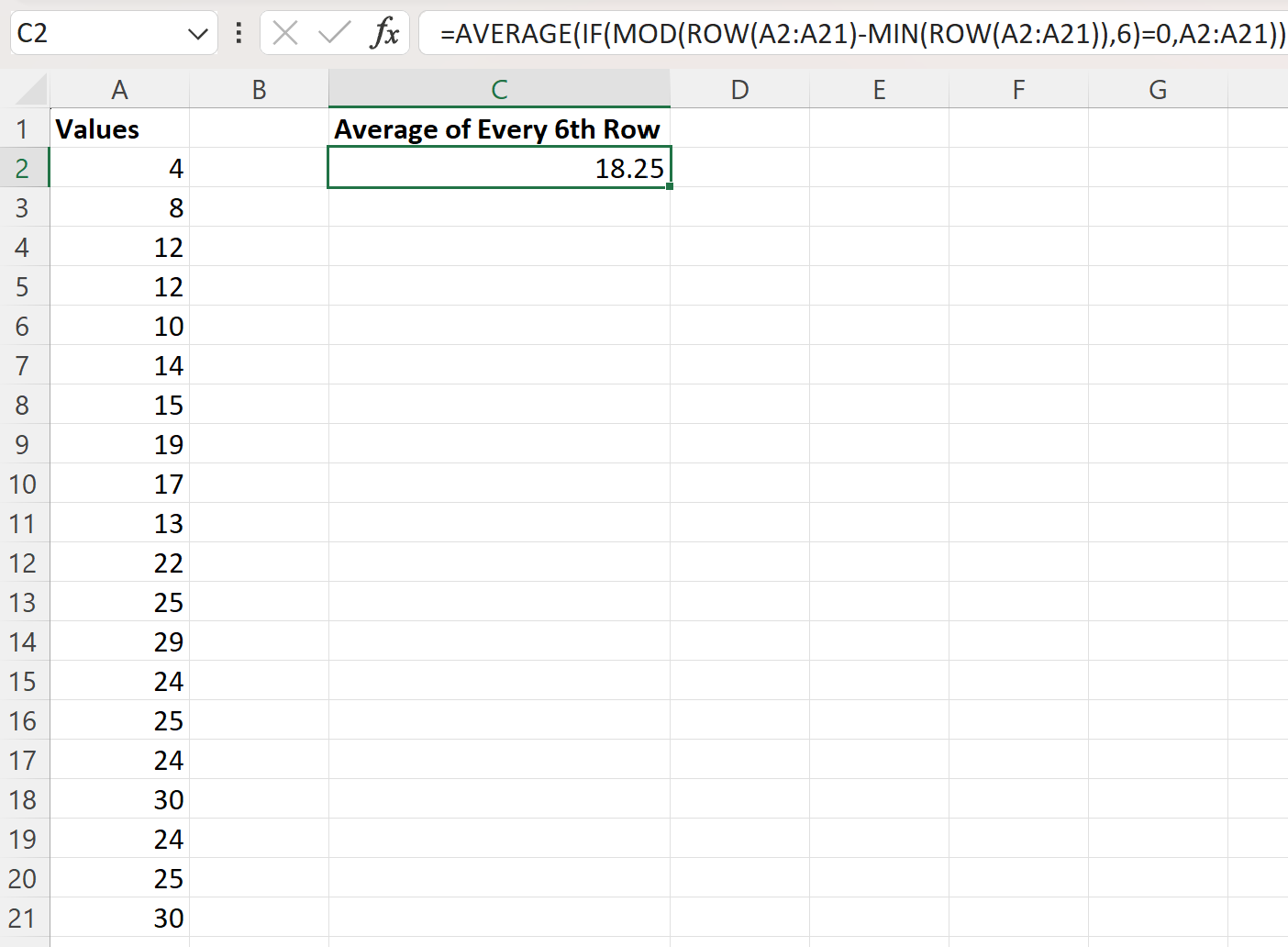
この式は、範囲A2:A21の 6 行ごとの平均が18.25であることを示しています。
範囲内の 6 番目ごとの値を手動で識別することで、これが正しいことを確認できます。
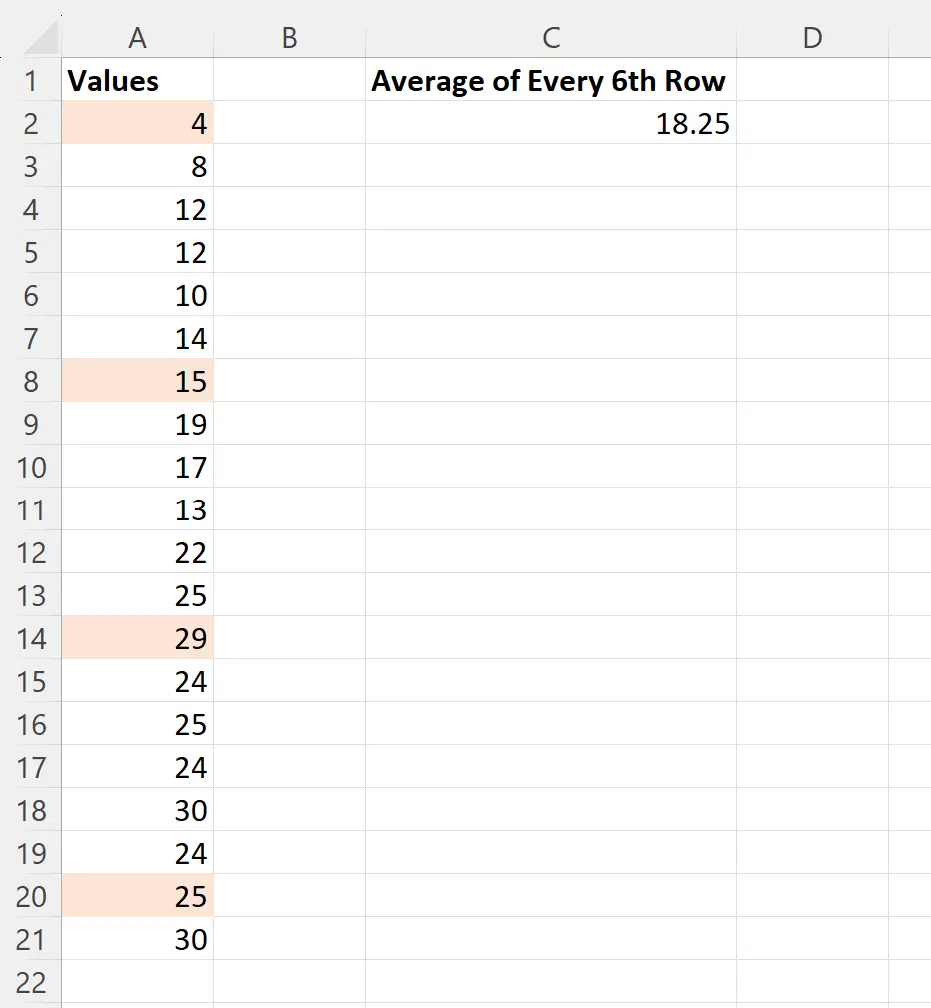
これらの値の平均は次のように計算できます。
平均 = (4 + 15 + 29 + 25) / 4 = 18.25
これは私たちの計算式で計算された値に相当します。
追加リソース
次のチュートリアルでは、Excel で他の一般的な操作を実行する方法について説明します。